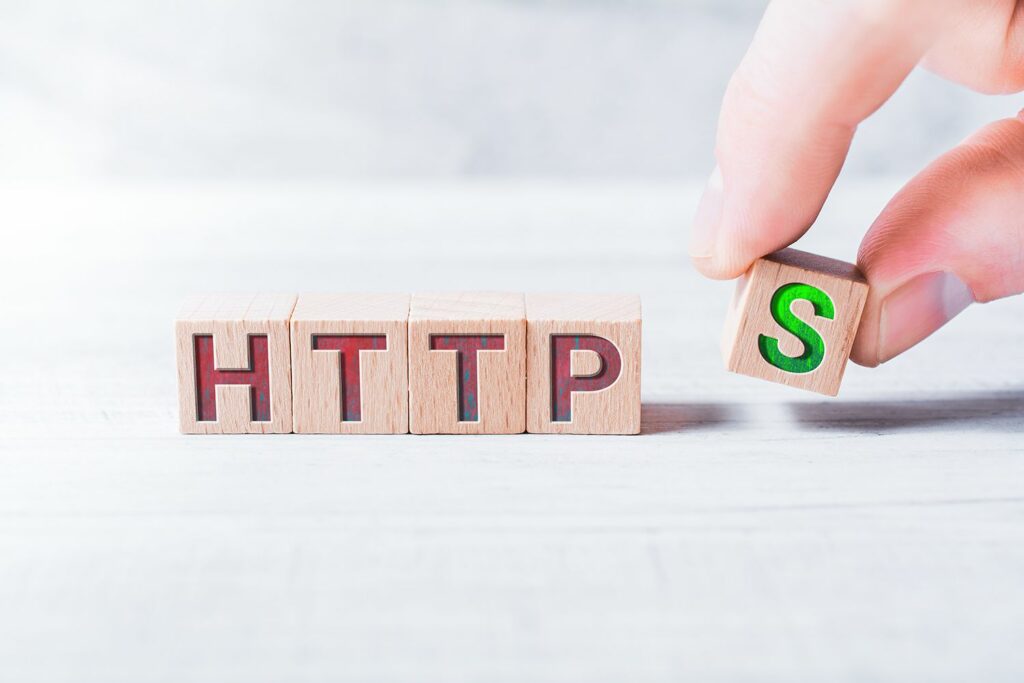
Wat te weten
- Ga naar de appel menu en kies Systeem voorkeuren > Algemeen. Kies een nieuwe browser uit de Standaard webbrowser laten vallen.
- De lijst toont alleen de browsers die op uw Mac zijn geïnstalleerd. Als uw keuze niet in de lijst staat, gaat u naar de browserwebsite en downloadt u deze.
Apple Safari is de macOS-standaardbrowser. Met alternatieven zoals Chrome, Edge en Firefox die beschikbaar zijn op het platform, samen met Opera, Vivaldi en andere browsers, is het gebruikelijk om meerdere browsers op dezelfde computer te hebben geïnstalleerd. Hier leest u hoe u de standaardbrowser in macOS (of OS X) Yosemite (10.10) via Catalina (10.15) kunt wijzigen.
De standaardbrowser van de Mac wijzigen
Als u de standaardbrowser op uw Mac wilt wijzigen, wijzigt u enkele instellingen in Systeemvoorkeuren. Dit is wat u moet doen.
-
Onder de appel menu, selecteer Systeem voorkeuren.
-
Selecteer Algemeen.
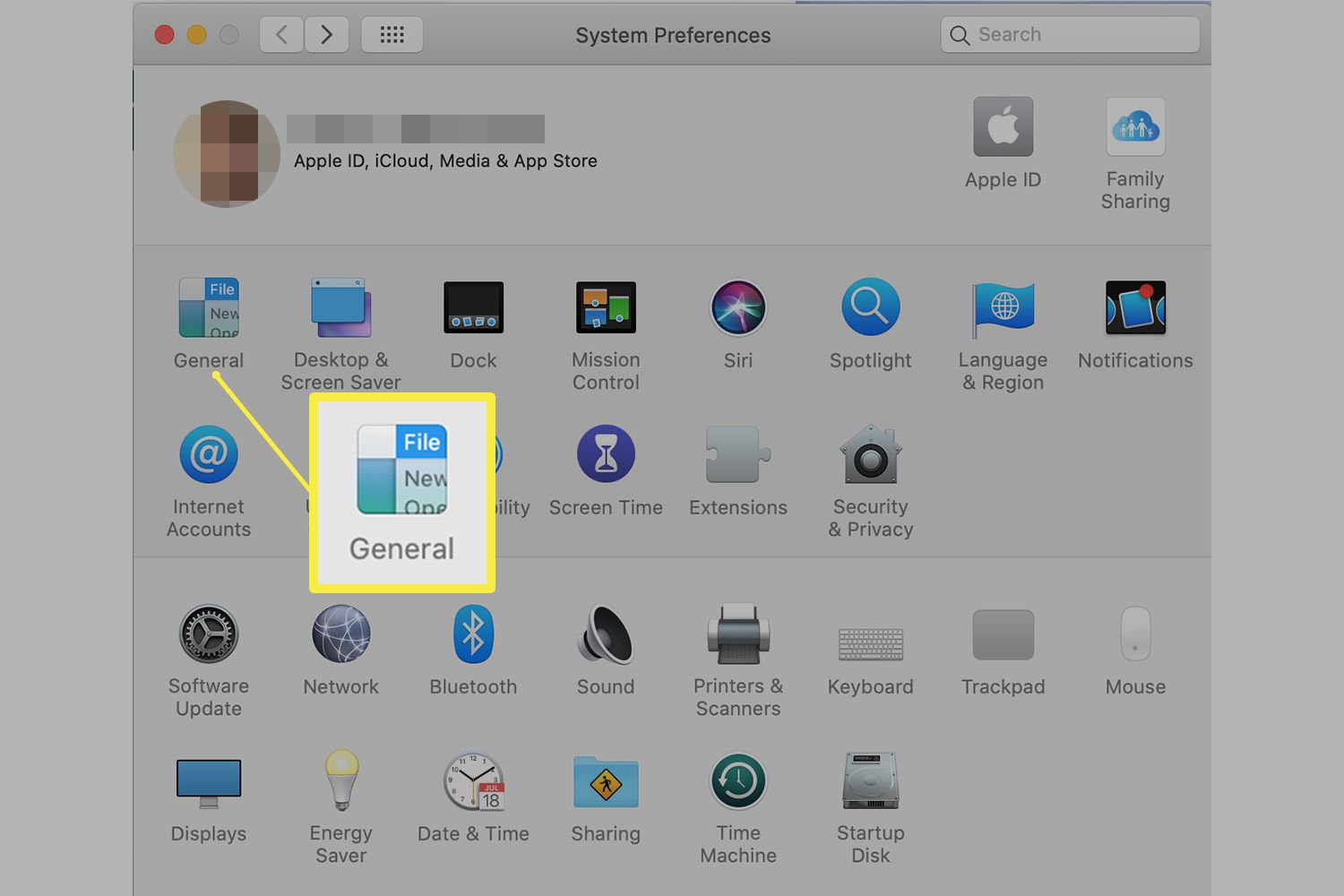
-
Selecteer de Standaard webbrowser vervolgkeuzemenu en kies een nieuwe browser.
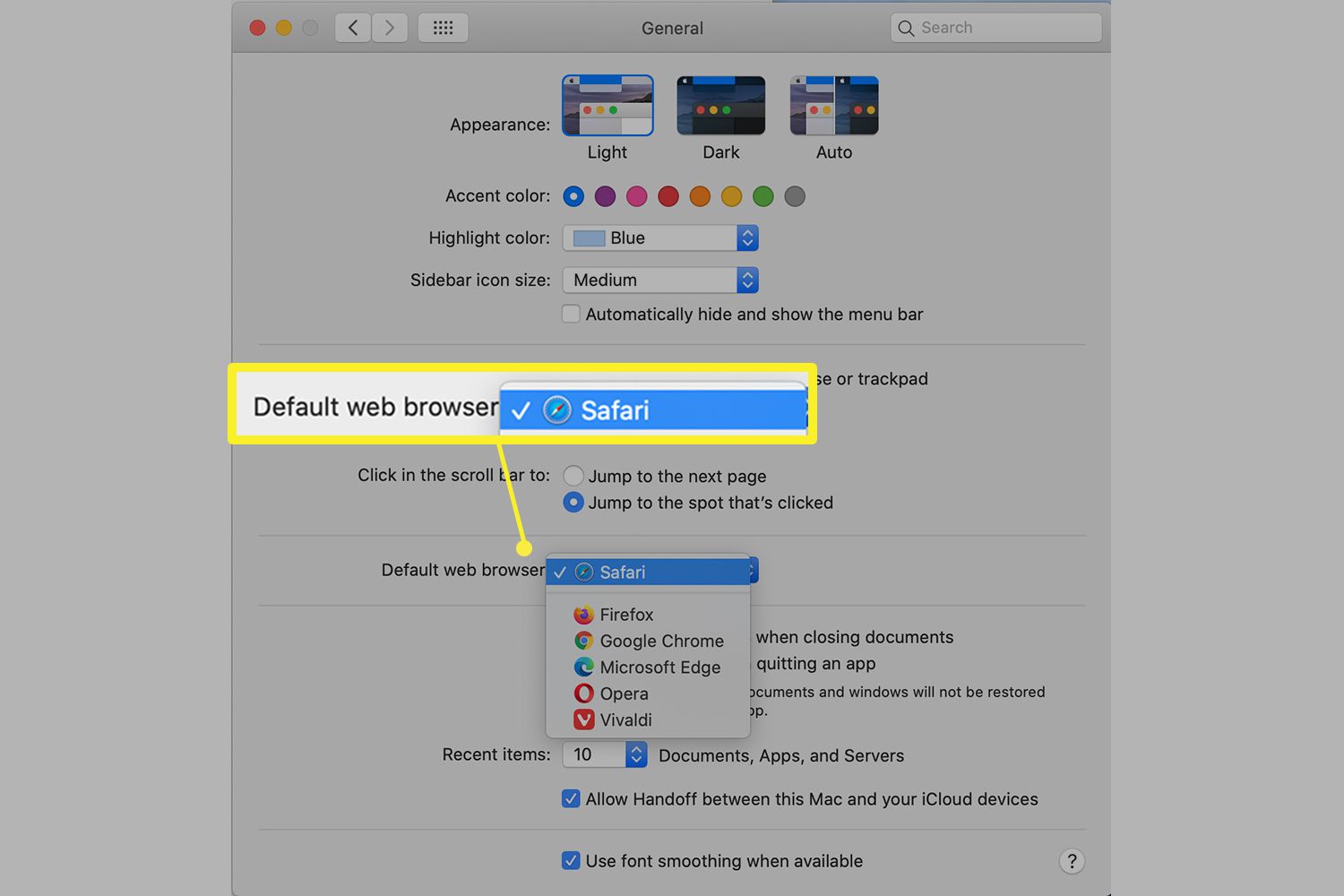
De browserlijst toont alleen de browsers die op uw Mac zijn geïnstalleerd. Als uw keuze niet in deze lijst staat, gaat u naar de website van de browser en downloadt u deze naar uw Mac.
-
Dichtbij Systeem voorkeuren om uw wijzigingen op te slaan.